6.2 基本設定の機能
6.2 基本設定の機能
基本設定
- お客さまの「ご契約ドメイン名」が表示されます。

ルールセット設定
- 送信/受信時に適用するルールセットをそれぞれリストボックスから選択します。
<送信ルールセット選択の例>
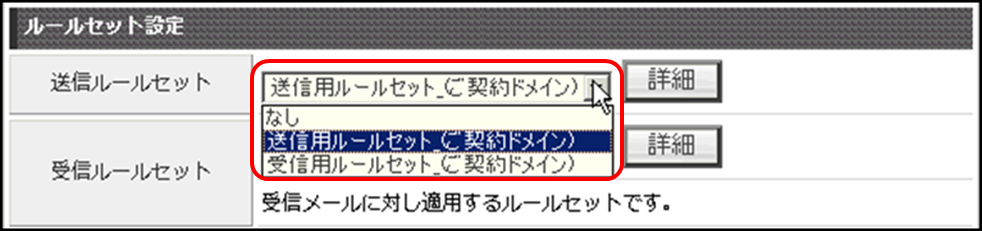
※ リストボックスからルールセットを選択した後、[詳細]をクリックすると、選択したルールセットの内容を閲覧できます。
- ルールセットの選択が完了したら、画面下部の[設定]をクリックして、変更を反映させてください。
| 初期設定では、各ルールセットのアクションが『テストモード』(7.6 送受信ルールアクション編集 – ルールのアクション設定(該当時・非該当時 共通) 参照)となっています。お客さまのご利用に合わせて、設定を変更してください。 |
全文保存
メールの「保存」について設定を行います。

- [送信メールを全文保存する]を選択すると、送信メールをすべてアーカイブへ保存します。
- [受信メールを全文保存する]を選択すると、受信メールをすべてアーカイブへ保存します。
- 設定を変更した際は、画面下部の[設定]をクリックして変更を反映させてください。
| 本文/添付ファイルを含むサイズが30MBytesを超えるメールは、全文保存されません。 ※ フィルタリングは有効であり、指定したアクションに応じた動作を行います。 |
保留メール自動削除
送信を保留しているメールの「自動削除」を設定します。

- [自動削除を行う]にチェックを入れ、[保留日数]を設定すると、指定した日数を過ぎた保留メールは、自動的に削除されます。
※[保留日数]の初期値は、「30日」に設定されています。
※[保留日数]は1~30日の範囲で設定できます。 - 設定を変更した際は、画面下部の[設定]をクリックして変更を反映させてください。
保存メール自動削除
アーカイブに保存しているメールの「自動削除」を設定します。

- [自動削除を行う]にチェックを入れ、[保存日数]を設定すると、指定した日数を過ぎた保存メールは、自動的に削除されます。
※[保存日数]の初期値は、「9999日」に設定されています。
※[保存日数]は1~9999日の範囲で設定できます。 - 設定を変更した際は、画面下部の[設定]をクリックして変更を反映させてください。
| [保存日数]の変更具合によっては、ご利用のディスク容量を逼迫する等の影響がありますので、ご注意ください。 |
容量超過設定
ご契約の「メール監査アーカイブの容量」を超えた場合の設定を行います。

- [容量を超過したら古いメールを削除する]を選択した場合、ご使用容量がご契約容量を超過した際に、古い日付のメールから1日単位で、自動的に削除されます。
- [容量を超過したら新しいメールを保存しない]を選択した場合、ご使用容量がご契約容量を超過した際に、新しいメールについては、保留も保存も行われなくなります。
- 設定を変更した際は、画面下部の[設定]をクリックして変更を反映させてください。
なお、使用量が70%、80%を超えた場合は、管理者と、副管理者(保存メール権限あり)に以下のような「使用量警告メール」が送信されます。
<仕様警告メールの例>
※ ディスクを10GBでご契約で、ディスク使用量が70%を超過したした場合
From: archive-support@ocn.ad.jp
To: 管理者
保存メール権限を持った副管理者
Subject: [メール監査アーカイブサービス] ディスク使用量警告メール
現在、7178MBのディスクを使用しています。
ディスク使用量が10240MBに達した時点で、古いメールから順に削除します。
※ 80%を超過した場合も、同様のメールが管理者と副管理者(保存メール権限あり)に送信されます。
IPアドレス制限設定
『メール監査アーカイブサービス コントロールパネル』(以降、本コントロールパネル)への、IPアドレスによるログイン制限を設定します。
- [IPアドレスによる制御を有効にする]にチェックを入れて、「ログインを許可するIPアドレス」を登録します。
- 設定を変更した際は、画面下部の[設定]をクリックして変更を反映させてください。

※ IPアドレスを記載しても、[IPアドレスによる制御を有効にする]にチェックが入っていない場合は、設定が無効となります。
※ チェックを入れた場合は、最低1つのIPアドレスの登録が必要です。
※ 登録できるIPアドレスは、20件までとなります。
| ドメイン主管理者/副管理者が本コントロールパネルへログインする際に、「ユーザ名」「パスワード」と共に、「アクセス元のIPアドレス」(SourceIPアドレス)を認証要素として利用できるため、特定の固定IPアドレス(端末)のみにログインを制限することができます。 |
| ▶️ IPアドレス制限を有効にした場合、登録されていないIPアドレス(端末)からはログインできなくなりますので、設定時には十分ご注意ください。 ▶️ 本機能は、お客さまに動的にIPアドレスが割り当てられる環境ではご利用できません。必ず、固定IPアドレス環境でご利用ください。 また、Proxyサーバを経由している場合は、SourceIPアドレスとしてProxyサーバのIPアドレスを登録する必要がある場合があります。 ▶️ 登録可能なIPアドレスは、「xxx.xxx.xxx.xxx」の形式のみです。 (サブネットマスクの指定やワイルドカード指定はできません。) ▶️ IPv6アドレスには対応しておりません。 ▶️ IPアドレス制限が設定できるのは、ドメイン主管理者のみとなります。 (ドメイン副管理者は参照のみ可能です。) |